Che sia giunto il momento di sbarazzarti della tua vecchia USB perché non ti serve più o perché ha finalmente raggiunto la fine della sua vita, una cosa che non dovresti mai fare è semplicemente buttarla via. La tua unità flash può contenere informazioni molto più sensibili di quanto vorresti credere.
Se vuoi mantenere tutti i tuoi dati al sicuro, dovrai imparare come cancellare completamente la tua unità USB e no, il processo non implica semplicemente premere il pulsante ELIMINA.
Dai un'occhiata qui sotto per scoprire perché è così importante pulire un'unità USB e come farlo correttamente.
Tabella dei contenuti
Cosa significa pulire un'unità USB?
A prima vista, pulire o cancellare un disco rigido sembra un processo abbastanza semplice. Tutto quello che devi fare è collegarlo al PC, selezionare tutte le cartelle o i file che vuoi eliminare e premere "Elimina" - giusto?
Anche se non sarai immediatamente in grado di vedere i file dopo averli semplicemente eliminati dalla tua USB, ciò non significa che siano stati completamente cancellati. Invece di cancellare i file, questo approccio contrassegna lo spazio che occupano come "disponibile".
Tutti i file esistono ancora sull'unità, ma avresti lo spazio di archiviazione necessario per i nuovi dati qualora ne avessi bisogno. Inoltre, i file continueranno a esistere sull'unità finché non li sovrascriverai con nuovi dati, e questo è ciò che è una cancellazione dell'unità flash.
Se hai eliminato accidentalmente i file dalla tua USB e li desideri indietro prima di pulire l'unità, puoi utilizzare un software di recupero dati per farlo.
Wondershare Recoverit, ad esempio, offre una soluzione semplice e affidabile per il recupero dei dati in pochi passaggi.
- Recupera dati da oltre 2000 supporti di memorizzazione, inclusi HDD, SSD, unità USB, schede SD, ecc.
- Consente il recupero dei dati persi a causa di cancellazione accidentale, formattazione, danneggiamento del disco, attacco di virus e altro.
- Recupera documenti, foto, video, musica, e-mail e altri oltre 1000 tipi di file persi o cancellati in modo efficace, sicuro e completo.

Come pulire un'unità USB su Windows e Mac
Anche se pulire completamente un'unità USB potrebbe non essere così semplice come speravi, non è nemmeno così difficile. Ecco le soluzioni più semplici per cancellare una pen drive e proteggere i tuoi dati.
Metodo 1. Cancella in modo sicuro un'unità USB tramite la formattazione completa
Il modo più semplice per cancellare un dispositivo USB è formattarlo. Tuttavia, prima di iniziare, dovresti sapere che esistono due tipi di formattazione USB: rapida e completa.
Una formattazione veloce, come suggerisce il nome, richiede al massimo un paio di minuti e cancella semplicemente i file e la cartella principale. Tuttavia, non protegge i tuoi dati dal recupero tramite il software di recupero dati USB.
Una formattazione completa, invece, scansiona l'intero disco e lo sovrascrive tutto con zeri, cancellando e sovrascrivendo così tutti i tuoi dati e impedendone il recupero.
Ecco come pulire un'unità USB Windows 11 o Windows 10 con una formattazione completa:
- Inserisci la tua chiavetta USB nel PC;
- Vai su Esplora file > Questo PC;
- Clicca con il tasto destro sulla chiavetta USB e selezionare Formato;

- Nella finestra pop-up, deseleziona Formattazione veloce;

- Clicca su Start > Sì.
Poiché si tratta di un formato completo, il processo potrebbe richiedere del tempo. Lascia che il tuo PC finisca di formattare l'USB. Una volta terminato, potrai fare ciò che preferisci con la tua USB poiché sarà impossibile per chiunque recuperare i tuoi dati da essa.
Ecco come pulire un'unità flash USB con una formattazione completa su Mac:
- Inserisci la tua USB nel tuo Mac;
- Vai su Applicazioni > Utilità > Utilità disco;
- Seleziona la tua unità USB;
- Dal menu in alto, seleziona Cancella;

- Scegli il file system che desideri utilizzare e dai un nome all'unità;
- Clicca su Opzioni di sicurezza e utilizzare il dispositivo di scorrimento per selezionare il livello di sicurezza. Sono disponibili quattro livelli di cancellazione sicura, dal più veloce al più sicuro. Scegliendo l'opzione Più sicura, i dati verranno cancellati e lo spazio liberato verrà sovrascritto 7 volte, garantendo l'impossibilità di recupero dei dati. Seleziona un livello di sicurezza in base alle tue esigenze.

- Clicca OK > Cancella.
Ancora una volta, il processo potrebbe richiedere del tempo, quindi sii paziente e lascia che il tuo Mac cancelli completamente l'unità USB.
Metodo 2. Esegui il comando Pulisci/Pulisci tutto per pulire un'unità USB
Se desideri pulire un'unità USB in Windows 10 o 11, la formattazione non è l'unica opzione. Puoi anche eseguire il comando clean/clean all tramite il prompt dei comandi.
La differenza tra i comandi pulisci e pulisci tutti è simile a quella tra una formattazione rapida e una formattazione completa. Il comando clean cancellerà semplicemente i tuoi file, mentre il comando clean all cancellerà completamente la pen drive.
Ecco come cancellare un'unità USB su Windows 10 o 11 utilizzando il prompt dei comandi:
- Inserisci la chiavetta USB nel tuo PC;
- Digita CMD nella barra di ricerca sulla barra delle applicazioni;
- Seleziona Esegui come amministratore;

- Digita
diskparte premi Invio; - Digita
list diske premi Invio; - Digitare
select disk #(invece di #, digitare il numero del disco dell'unità USB) e premere Invio; - Digitare
clean all.
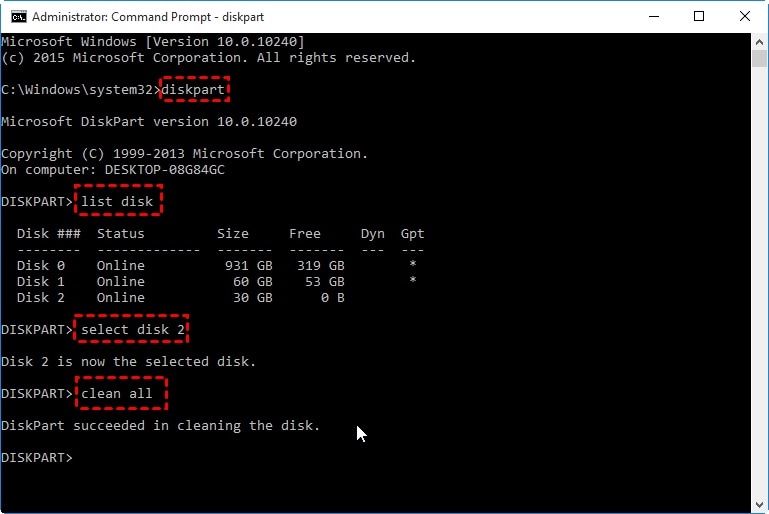
Una volta completato il processo, la tua unità flash verrà cancellata e potrai continuare a usarla, riciclarla, buttarla via o darla a qualcun altro in modo sicuro.
Metodo 3. Pulisci un'unità USB utilizzando la gomma per unità flash di terze parti
Se desideri garantire la massima sicurezza dei dati, l'utilizzo di un cancellino per unità flash è la soluzione migliore. Un cancellatore per unità flash USB come Stellar BitRaser ti consente di pulire completamente la tua unità flash e aumentare la sicurezza dei tuoi dati.
Con Stellar BitRaser, puoi cancellare tutti i dati sensibili su diversi dispositivi di archiviazione. Puoi cancellare in modo permanente i dati cancellati, scegliere file specifici da cancellare, rimuovere tracce delle tue applicazioni e altro ancora.
Per pulire un'unità flash USB con Stellar BitRaser, devi solo seguire alcuni semplici passaggi:
- Scarica e installa Stellar BitRaser sul tuo PC;
- Collega l'unità USB al PC;
- Avvia Stellar BitRaser, clicca sulla sezione Cancella ora e seleziona la tua unità flash.
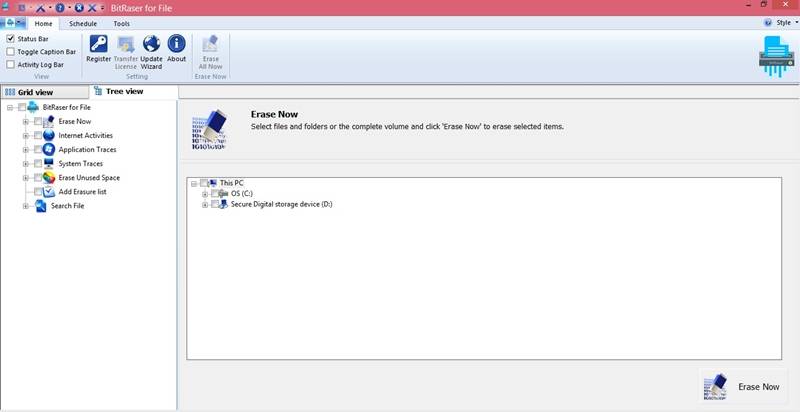
- Clicca sul pulsante Cancella ora per avviare la cancellazione permanente dell'unità flash.
- Riavviare il sistema al termine della cancellazione.
Non è necessario eseguire più passaggi per cancellare in modo permanente l'unità USB quando si utilizza Stellar BitRaser. Un solo passaggio di questo software cancellerebbe per sempre i dati sull'unità USB. Tuttavia, se non sei soddisfatto, puoi avere due pass aggiuntivi.
Questo serve solo per garantire senza ombra di dubbio che l'unità flash sia completamente cancellata e che i suoi dati precedenti siano ora irrecuperabili.
Perché è importante cancellare in modo sicuro un'unità USB?
Affrontare tutti i problemi per eliminare correttamente un'unità USB potrebbe sembrare inutile per alcuni. Dopotutto, chi sarebbe mai interessato a provare ad "hackerare" la propria USB e ad accedere ad alcuni file e dati casuali su di essa?
Sfortunatamente, ci sono molti che farebbero proprio questo.
È molto probabile che la tua chiavetta USB non contenga solo meme Internet casuali, ad esempio, o foto del tuo animale domestico. A seconda dello scopo per cui hai utilizzato l'unità, potrebbe contenere foto e video privati, documenti di lavoro sensibili e persino informazioni personali essenziali come rendiconti finanziari, informazioni sul conto bancario, numero di previdenza sociale e altro ancora.
Se qualcuno dovesse avere accesso a tali informazioni, ciò potrebbe significare guai. Potresti finire per affrontare innumerevoli ripercussioni legali e finanziarie e persino diventare vittima di un ricatto.
Pertanto, non c'è motivo di rischiare. È sempre nel tuo interesse cancellare completamente un'unità flash prima di venderla, riciclarla, gettarla o regalarla a qualcuno.
Conclusione
Sia che tu stia utilizzando un dispositivo di pulizia USB come Stellar BitRaser o il prompt dei comandi di Windows o formattando la tua USB, è fondamentale cancellare completamente l'unità USB prima di eliminarla. La tua USB potrebbe contenere informazioni più sensibili di quanto vorresti credere ed è sempre meglio prevenire che curare.
Domande frequenti
In cosa differisce la cancellazione dall'eliminazione o dalla formattazione?
L'eliminazione dell'unità USB o l'esecuzione di una formattazione rapida contrassegna lo spazio occupato dai dati come disponibile. I dati sono ancora accessibili e recuperabili. Cancellare l'unità o eseguire una formattazione completa, invece, elimina i dati, sovrascrive l'unità e impedisce a chiunque di accedervi nuovamente.È possibile recuperare i dati dopo aver cancellato un'unità USB?
Non è possibile recuperare i dati dopo aver cancellato completamente un'unità flash. Alcune soluzioni avanzate potrebbero recuperare frammenti dell'unità cancellata, ma sono in gran parte inaccessibili e utilizzate solo per il recupero di dati forensi.Quale software posso utilizzare per pulire un'unità USB?
Innumerevoli soluzioni software diverse ti consentono di cancellare un'unità USB in modo sicuro. Tra i migliori c'è Stellar BitRaser. In pochi semplici passaggi, puoi eliminare definitivamente tutti i dati dall'unità e ricevere risultati di cancellazione dei dati verificabili e certificati.Quanto tempo ci vuole per cancellare un'unità USB?
Il tempo necessario per pulire un'unità USB dipende da diversi fattori unici: quale dispositivo stai utilizzando, se lo spazio di archiviazione dell'unità è pieno, quali tipi di file sono presenti su di essa e altro ancora. Come regola generale, non dovrebbero essere necessari più di 5 minuti per cancellare una tipica unità USB, ma questo potrebbe variare notevolmente.Posso pulire un'unità USB su un sistema Mac o Linux?
Sì, puoi cancellare un'unità USB su un sistema Mac o Linux (o qualsiasi altro sistema, del resto) con la massima facilità. Il modo più semplice per farlo è con un formato completo. In alternativa, puoi utilizzare cancellatori per unità flash compatibili con il sistema come Stellar BitRaser.Quante volte puoi cancellare un'unità flash?
In media, potresti cancellare da un'unità flash tra 10.000 e 100.000. Cancellare l'unità troppe volte potrebbe danneggiare alcune delle sue partizioni e potresti riscontrare problemi come perdita o danneggiamento dei dati.




